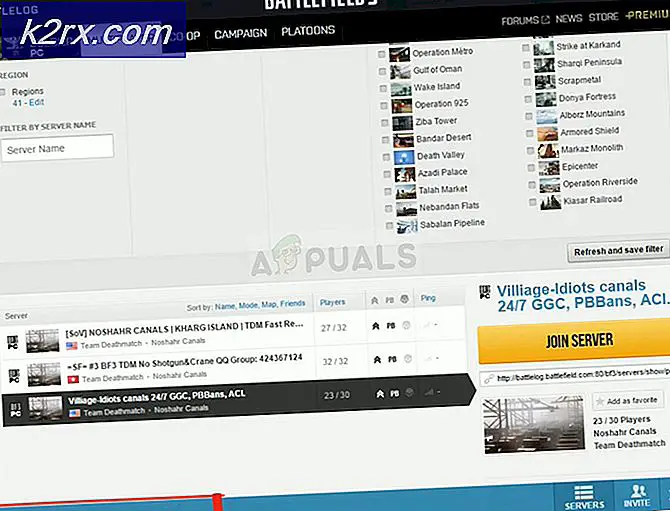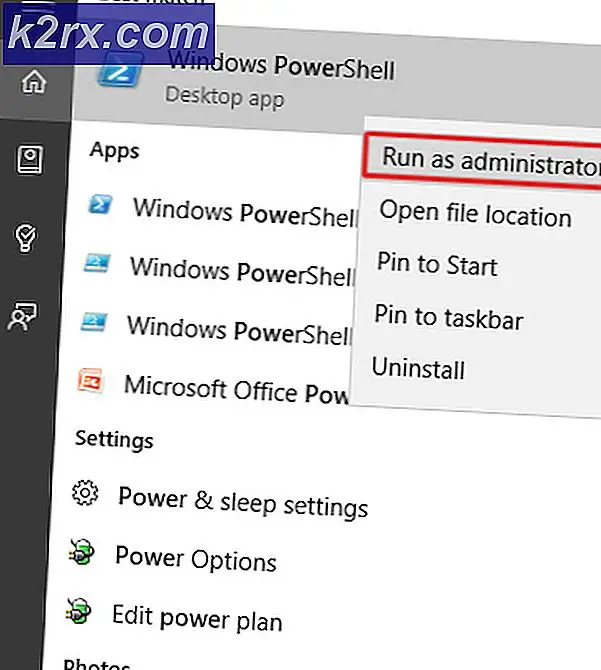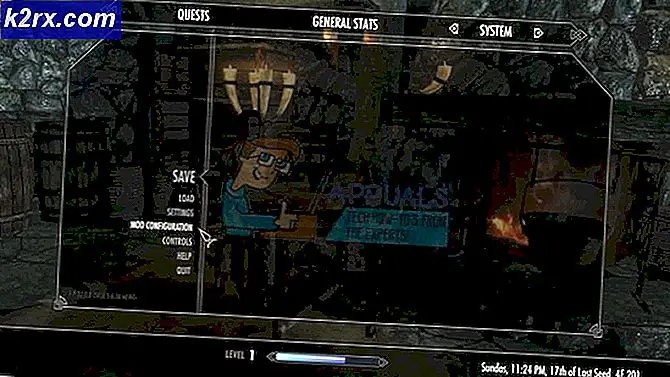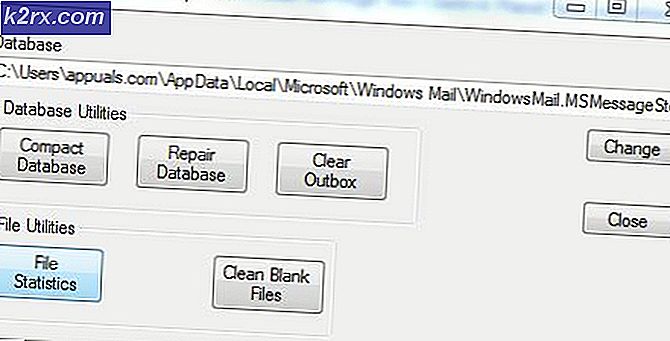Sådan bypasses SafetyNet Apps med Systemless Root
SafetyNet kan tilføje en følelse af illusorisk beskyttelse til casual Android-brugere, men det sender frustration gennem Android-entusiaster. Nylige SafetyNet-opdateringer har gjort det, så visse apps som Netflix, Pokemon GO og Android Pay vil nægte at arbejde på rodede enheder. Faktisk kan nogle apps endda stoppe med at vise helt i Google Play Butik.
Hvad der sker med SafetyNet-beskyttede enheder, er, når du driver din enhed (eller ændrer noget i systempartitionen), vil SafetyNet sende et rødt flag i dets API til andre apps, som din enhed er blevet ændret. Disse apps nægter derefter at køre på dit Android-system, eller gemmer sig helt i Play Butik.
Hvad du skal gøre, er at systemløs rotere din enhed ved hjælp af MagiskSU, men der er et par ekstra forhindringer undervejs, hvis du har tilføjet ændringer til din enhed i lang tid. Kort efter at du har udført en komplet fabriks nulstilling og / eller blinker enhedens lager-ROM, skal du un-mod praktisk talt alt i din enhed.
Her er den fulde vejledning:
Krav
TWRP Recovery til din enhed
Magisk Manager app
Verified Boot Signer
(til Google Nexus-enheder, der modtog sikkerhedsfladerne i maj 2017 - gem til dit eksterne SD-kort)
Det første skridt er at helt fjerne din enhed. Så hvis du er forankret med SuperSU (den mest almindelige rodmetode), skal du gå ind i SuperSU-administrationsprogrammet og trykke på Full Unroot, og accepter derefter, at dit lagerstartbillede genoprettes. Du kan dog ikke acceptere at erstatte dit genoprettelsesbillede.
Du skal også afinstallere Xposed, hvis den er installeret på din enhed, samt uændret stort set alt, hvad du har gjort for dit / system. Dette betyder boot animationer, skrifttyper, fjerning af bloatware - hvis du har lavet mange ændringer, kan du lige så godt blinke en lager ROM og starte med et helt frisk system.
Når du har ændret hele din enhed (eller flashet en lager-ROM), er du klar til at installere Magisk. Tag Magisk Manager-appen fra Google Play, og start appen. Klik nu på knappen Download og genstart TWRP-gendannelsen, når den er færdig.
PRO TIP: Hvis problemet er med din computer eller en bærbar computer / notesbog, skal du prøve at bruge Reimage Plus-softwaren, som kan scanne lagrene og udskifte korrupte og manglende filer. Dette virker i de fleste tilfælde, hvor problemet er opstået på grund af systemkorruption. Du kan downloade Reimage Plus ved at klikke herIndenfor TWRP, klik på Install-knappen og find den Magisk .zip-fil, der blev downloadet til din telefon. Hvis du ejer en Google Nexus-telefon, skal du trykke på Tilføj flere lynlåse og vælge filen VerifiedBootSigner.zip.
Drej nu højre for at blinke .zip (eller .zips) og Reboot System, når det er færdigt.
Når du er inde i dit Android-system, skal du åbne Magisk Manager-appen og gå til menuen Indstillinger. Aktivér nu BusyBox, Magisk Hide og Systemless værter. Gå tilbage til hovedmenuen og kontroller, at du trykker på SafetyNet-knappen, der viser SafetyNet Passed.
Nu skal vi rydde dataene til Google Play på din enhed - fordi der er en certificering, der er indlejret, der rapporterer, at din enhed tidligere var rodfæstet / ændret. Så bare gå til Indstillinger> Apps> Google Play. Tryk på Force Stop, og gå derefter til Storage / Manage Space og tryk på Clear Data. Du skal nu kunne downloade og bruge ProtectNet beskyttede apps som Netflix og Pokemon Go, og din enhed er forankret i en følelse af ordet.
Fra nu af skal du undgå at installere apps, der ændrer enhedens / systempartitionen, men heldigvis tilbyder Magisk mange systemløse versioner af de apps, der kaldes Magisk-moduler . Der er moduler til Xposed, Viper4Android, Dolby Atmos, Greenify og mange andre apps.
Du skal bare navigere ind i Magisk Manager-appen, klikke på menuen Downloads og downloade den app du ønsker - de fleste af dem vil downloade en .zip-fil til dit SD-kort, og du skal derefter blinke .zip'en i TWRP-gendannelsen.
PRO TIP: Hvis problemet er med din computer eller en bærbar computer / notesbog, skal du prøve at bruge Reimage Plus-softwaren, som kan scanne lagrene og udskifte korrupte og manglende filer. Dette virker i de fleste tilfælde, hvor problemet er opstået på grund af systemkorruption. Du kan downloade Reimage Plus ved at klikke her